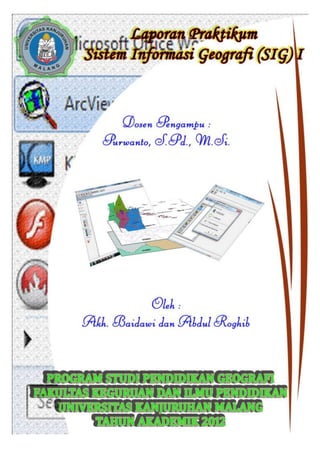
SIG-LAPORAN
- 1. Laporan Praktikum Sistem Infomasi Geografi (SIG) I 1
- 2. KATA PENGANTAR Bismillahirrahmanirrahim, Sebelumnya, tidak pernah kami lupa untuk memanjatkan puja dan puji syukur kehadirat Allah SWT yang telah memberikan nikmat iman, islam, dan ihsan sehingga kita masih sanggup dan mampu menjalankan segala yang diperintah-Nya dan segala yang dilarang-Nya. Shalawat serta salam semoga tetap tercurah limpahkan keharibaan junjungan Nabi Muhammad SAW yang telah merevolusioner dunia dari kehinaan menuju kemartabatan yang hakiki. Sebagai makhluk yang paling sempurna dengan rahmat akal fikiran, manusia dituntut untuk terus mencari dan menggali tentang ciptaan dan cara Allah SWT dalam menciptakan alam semesta beserta isinya. Untuk mengkaji ciptaan Allah SWT manusia juga sangat membutuhkan ilmu pengetahuan serta alat-alat yang mendukung proses pengamatan terhadap ciptaan Allah SWT. Laporan praktikum ini merupakan hasil dari praktikum kami selama menempuh mata kuliah Sistem Informasi Geografi (SIG) I. Dalam menyajikan laporan ini tentunya kami masih berbentuk laporan sederhana. Sehingga dalam menyajikan hasil praktikum ini masih dalam bentuk sederhana pula. Namun, meskipun penyajian ini dalam bentuk sederhana, kami sangat berharap semoga hasil praktikum ini dapat bermanfaat untuk kami sendiri, lebih-lebih untuk orang lain. Tidak lupa kami ucapkan terima kasih kepada Bapak Purwanto, S.Pd., M.Si. yang sudah berkenan membimbing kami dalam memahami mata kuliah sistem informasi geografi (SIG) I. Semoga ilmu yang diajarkan kepada kami akan bermanfaat untuk masa depan kami. Sudah pasti dan tentu dalam penulisan makalah ini terdapat kekeliruan dan kekurangan baik dalam penyajian dan penulisannya. Maka dari itu, kami selaku penulis sangat mengaharapkan koreksi dan kritik yang bersifat konstruktif dari para pembaca yang budiman lebih-lebih dari pembimbing matakuliah Geografi Tanah demi kesempurnaan penulisan makalah ini. Malang, 20 Januari 2012 setuju Akh. Baidawi dan Abdul Roghib Penulis Laporan Praktikum Sistem Infomasi Geografi (SIG) I 2
- 3. BAB I TEORI SIG (pengertian SIG, komponen SIG, dan Sub sistem SIG) 1. Perkembangan Sistem Informasi Geografi (SIG) Kelahiran SIG pada hakikatnya tidak dapat dilepaskan dari perkembangan komputer dengan segala macam perangkat keras dan lunak. Perkembangan teknologi komputer yang semakin cepat dalam beberapa dekade ini, sangat memungkinkan untuk berkembangnya berbagai inovasi aplikasi software (perangkat lunak) sebagai wahana penyimpanan, analisis, dan penayangan data geosfer. SIG dianggap sebagai suatu sistem karena merupakan produk yang melibatkan banyak komponen yang saling terkait. Pada tahun 1969, Jack Dangermond yang belajar di labolatorium komputer grafik Harvard menemukan program Environmental Systems Research Institute (ESRI). ESRI telah mampu menghasilkan software ArcInfo dan ArcView. Penggunaan SIG berawal pada 1970 dan dilakukan oleh Roger Tomlinson dan Duane Marble. Pada tahun 1980 dan 1990, aplikasi SIG untuk berbagai kepentingan mulai merambah ke banyak negara. Model-model software yang baru mulai bermunculan. Beberapa jenis aplikasi komersial dipublikasikan selama periode ini, seperti ArcInfo, ArcView, MapInfo, SPANS GIS, PAMAP GIS, INTERGRAPH, dan SMALLWORLD. 2. Pengertian Sistem Informasi Geografi (SIG) Dalam istilah asing, SIG dikenal juga dengan nama Geographycal Information System (GIS) yang diartikan sebagai suatu sistem informasi yang digunakan untuk memasukkan, menyimpan, memangggil kembali, mengolah, menganalisis, menghasilkan, dan mempublikasikan data bereferensi geografis atau data geospatial untuk mendukung pengambilan keputusan. SIG dapat dipergunakan untuk kepentingan perencanaan dan pengelolaan penggunaan lahan, sumber daya alam, transportasi, fasilitas kota, dan pelayanan umum lainnya. Kemampuan inilah yang membedakan SIG dengan sistem informasi lainnya yang membuatnya menjadi lebih berguna untuk berbagai kalangan dalam menjelaskan kejadian, merencanakan strategi, dan memprediksi, serta memberi solusi dari masalah yang terjadi. Laporan Praktikum Sistem Infomasi Geografi (SIG) I 3
- 4. 3. Komponen Sistem Informasi Geografi (SIG) SIG merupakan sistem, sehingga terdapat komponen-komponen yang saling berkaitan dan mendukung. Pada dasarnya komponen-komponen tersebut dapat dibedakan menjadi dua, yaitu perangkat keras dan perangkat lunak, tetapi peran manusia sebagai pengelola sangat penting, sehingga komponen SIG secara lengkap terdiri atas perangkat keras (hardware), perangkat lunak (software), dan manusia (brainware). a. Perangkat Keras (Hardware) Perangkat keras pada SIG dapat berupa komputer beserta instrumennya (perangkat pendukungnya). Data atau informasi yang terdapat dalam SIG diolah melalui perangkat keras. Perangkat keras dapat dibagi menjadi tiga, yaitu sebagai berikut. 1) Alat masukan (input), sebagai sarana untuk memasukkan data ke dalam jaringan komputer. Misalnya, scanner, digitizer, dan CD-ROM. 2) Alat pemrosesan, merupakan sistem dalam komputer yang berfungsi mengolah, menganalisis, dan menyimpan data yang masuk sesuai kebutuhan. Misalnya, Central Processing Unit (CPU), tape drive, dan disk drive. 3) Alat keluaran (output), berfungsi menayangkan informasi geografis sebagai data dalam proses SIG. Misalnya, VDU (Visual Display Unit), plotter, dan printer. Data yang telah masuk akan diolah melalui CPU yang di hubungkan dengan: 1) Unit penyimpanan (disk drive, tape drive) untuk disimpan dalam disket atau CD; 2) Unit keluaran (printer dan plotter) untuk dicetak menjadi data dalam bentuk peta; 3) VDU (layar monitor) untuk ditayangkan agar dapat dikontrol oleh para pemakai dan programer (pembuat program); 4) Scanner, yaitu alat untuk membaca tulisan pada sebuah kertas atau gambar; 5) CD-ROM, yaitu alat untuk menyimpan program; 6) Digitizer, yaitu alat pengubah data asli (gambar) menjadi data digital (angka); 7) Plotter, yaitu alat yang mencetak peta dalam ukuran relatif besar; 8) printer, yaitu alat yang mencetak data maupun peta dalam ukuran relatif kecil; 9) CPU, yaitu pusat pemrosesan data digital; Laporan Praktikum Sistem Infomasi Geografi (SIG) I 4
- 5. 10) VDU, yaitu layar monitor untuk menayangkan hasil pemrosesan; 11) disk drive, yaitu bagian CPU untuk menghidupkan program; 12) tape drive, yaitu bagian CPU untuk menyimpan program. b. Perangkat Lunak (Software) Perangkat lunak merupakan sistem yang berfungsi untuk memasukkan, menyimpan, dan mengeluarkan data yang di perlukan. Perangkat lunak meliputi proses komputerisasi yang berhubungan dengan masukan data, data tambahan, data dasar geografi, transformasi, dan penayangan serta pelaporan data. Beberapa jenis software berupa program komputer yang biasa dimanfaatkan antara lain program AutoCad, ArcInfo, ArcView, dan program lainnya. c. Kemampuan Manusia (Brainware) Brainware merupakan kemampuan manusia dalam pengelolaan dan pemanfaatan SIG secara efektif dan efisien. Secanggih apapun teknologi yang digunakan, manusia merupakan subjek (pelaku) yang sangat penting dalam mengendalikan seluruh sistem. Artinya, manusia tetap memegang peran yang sentral dalam SIG. Koordinasi dalam pengelolaan SIG sangat diperlukan agar informasi yang diperoleh tidak simpang siur, tetapi tepat dan akurat. 4. Subsistem Sistem Informasi Geografi (SIG) Sebagai sebuah sistem SIG mempunyai beberapa subsistem yang saling berkaitan yaitu: a. Data input, subsistem ini berfungsi dalam pengumpulan data spasial dan data atribut. Data spasial merupakan data yang mempresentasikan fenomena-fenomena yang terdapat di permukaan bumi seperti data posisi dan koordinat. Data atribut merupakan data yang mempresentasikan aspek deskriptif dari fenomena yang dimodelkan di permukaan bumi. Aspek deskriptif meliputi hal pokok dari fenomena di permukaan bumi termasuk dimensi waktunya. b. Data manajemen, subsistem ini mengorganisasikan data spasial dan data atribut ke dalam sebuah basis data, sehingga mudah dipanggil, diupdate, dan diedit. c. Data manipulasi dan analisis, subsistem ini menentukan informasi-informasi yang dihasilkan oleh SIG, untuk melakukan manipulasi dan pemodelan data untuk menghasilkan informasi yang diharapkan. d. Data output, subsistem ini menampilkan atau menghasilkan seluruh atau sebagian basis data baik dalam bentuk soft copy maupun hard copy seperti tabel, grafik, peta, Laporan Praktikum Sistem Infomasi Geografi (SIG) I 5
- 6. dan lain-lain. Dari data output ini pengguna dapat memperoleh informasi yang akan membantu dalam pengambilan keputusan pada perencanaan pembangunan. 5. Data Spasial Data spasial mempunyai dua bagian penting yang membuatnya berbeda dari data lain, yaitu informasi lokasi dan informasi atribut yang dapat dijelaskan sebagai berikut: a. Informasi lokasi atau informasi spasial. Contoh yang umum adalah informasi lintang dan bujur, termasuk diantaranya informasi datum dan proyeksi. Contoh lain dari informasi spasial yang bisa digunakan untuk mengidentifikasikan lokasi misalnya adalah Kode Pos. b. Informasi deskriptif (atribut) atau informasi non spasial. Suatu lokalitas bisa mempunyai beberapa atribut atau properti yang berkaitan dengannya; contohnya jenis vegetasi, populasi, pendapatan per tahun, dsb. Dalam SIG, data spasial dapat direpresentasikan dalam dua format, yaitu: a. Vektor Dalam data format vektor, bumi kita direpresentasikan sebagai suatu mosaik dari garis (arc/line), polygon (daerah yang dibatasi oleh garis yang berawal dan berakhir pada titik yang sama), titik/point (node yang mempunyai label), dan nodes (merupakan titik perpotongan antara dua buah garis). Keuntungan utama dari format data vektor adalah ketepatan dalam merepresentasikan fitur titik, batasan dan garis lurus. Hal ini sangat berguna untuk analisis yang membutuhkan ketepatan posisi, misalnya pada basisdata batas-batas kadaster. Contoh penggunaan lainnya adalah untuk mendefinisikan hubungan spasial dari beberapa fitur. Kelemahan data vektor yang utama adalah ketidakmampuannya dalam mengakomodasi perubahan gradual. b. Raster Laporan Praktikum Sistem Infomasi Geografi (SIG) I 6
- 7. Data raster (atau disebut juga dengan sel grid) adalah data yang dihasilkan dari sistem Penginderaan Jauh. Pada data raster, obyek geografis direpresentasikan sebagai struktur sel grid yang disebut dengan pixel (picture element). Pada data raster, resolusi (definisi visual) tergantung pada ukuran pixel-nya. Dengan kata lain, resolusi pixel menggambarkan ukuran sebenarnya di permukaan bumi yang diwakili oleh setiap pixel pada citra. Semakin kecil ukuran permukaan bumi yang direpresentasikan oleh satu sel, semakin tinggi resolusinya. Data raster sangat baik untuk merepresentasikan batas-batas yang berubah secara gradual, seperti jenis tanah, kelembaban tanah, vegetasi, suhu tanah, dsb. Keterbatasan utama dari data raster adalah besarnya ukuran file; semakin tinggi resolusi grid-nya semakin besar pula ukuran filenya. Masing-masing format data mempunyai kelebihan dan kekurangan. Pemilihan format data yang digunakan sangat tergantung pada tujuan penggunaan, data yang tersedia, volume data yang dihasilkan, ketelitian yang diinginkan, serta kemudahan dalam analisis. Data vektor relatif lebih ekonomis dalam hal ukuran file dan presisi dalam lokasi, tetapi sangat sulit untuk digunakan dalam komputasi matematik. Sebaliknya, data raster biasanya membutuhkan ruang penyimpanan file yang lebih besar dan presisi lokasinya lebih rendah, tetapi lebih mudah digunakan secara matematis. Laporan Praktikum Sistem Infomasi Geografi (SIG) I 7
- 8. BAB II LANGKAH-LANGKAH KERJA SISTEM INFORMASI GEOGRAFIS (SIG) MENGGUNAKAN ArcView 3.3 1. Registrasi Peta a. Tujuan Mahasiswa dapat memahami proses input data dalam SIG dengan software ArcView 3.3. Mahasiswa dapat melakukan proses registrasi peta dengan software ArcView 3.3. b. Alat-Alat dan Bahan Seperangkat Komputer atau Lap Top Mouse Software ArcView 3.3 Peta digital dalam format jpg, tif, bmp, dan jpeg. Buku bacaan seputar Sistem Informasi Geografi (SIG) Laporan Praktikum Sistem Infomasi Geografi (SIG) I 8
- 9. 1. Masukan Data (Input Data) Tahapan kerja SIG yang pertama adalah masukan data, yaitu suatu tahapan pada SIG yang dapat digunakan untuk memasukkan dan mengubah data asli ke dalam bentuk yang dapat diterima oleh komputer. Data-data yang masuk tersebut membentuk database (data dasar) di dalam komputer yang dapat disimpan dan dipanggil kembali untuk dipergunakan atau untuk pengolahan selanjutnya. Tahapan kerja masukan data meliputi pengumpulan data dari berbagai sumber data dan proses pemasukan data. a. Sumber data Data dasar yang dimasukkan dalam SIG diperoleh dari empat sumber, yaitu data lapangan (teristris), data peta, data pengindraan jauh, dan data statistik. 1) Data pengindraan jauh (remote sensing) adalah data dalam bentuk citra dan foto udara atau nonfoto. Citra adalah gambar permukaan bumi yang diambil melalui satelit. Sedangkan foto udara merupakan gambar permukaan bumi yang diambil melalui pesawat udara. Informasi yang terekam pada citra penginderaan jauh yang berupa foto udara atau diinterpretasi (ditafsirkan) terlebihi dahulu sebelum diubah ke dalam bentuk digital. Adapun citra yang diperoleh dari satelit yang sudah dalam bentuk digital langsung digunakan setelah diadakan koreksi seperlunya. 2) Data lapangan (teristris), yaitu data yang diperoleh secara langsung melalui hasil pengamatan di lapangan karena data ini tidak terekam dengan alat penginderaan jauh. Misalnya, batas administrasi, kepadatan penduduk, curah hujan, pH tanah, kemiringan lereng, suhu udara, kecepatan angin, dan gejala gunungapi. 3) Data peta (map), yaitu data yang telah terekam pada kertas atau film. Misalnya, peta geologi atau peta jenis tanah yang akan digunakan sebagai masukan dalam SIG, kemudian dikonversikan (diubah) ke dalam bentuk digital. Laporan Praktikum Sistem Infomasi Geografi (SIG) I 9
- 10. 4) Data statistik (statistic), yaitu data hasil catatan statistik dalam bentuk tabel, laporan, survei lapangan, dan sensus penduduk. Data statistik diperoleh dari lembaga swasta atau instansi resmi pemerintah, seperti Biro Pusat Statistik (BPS). Data statistik merupakan data sekunder, yaitu data yang telah mengalami pengolahan lebih lanjut. b. Proses pemasukan data Proses pemasukan data ke dalam SIG diawali dengan mengumpulkan dan menyiapkan data spasial maupun data atribut dari berbagai sumber data, baik yang bersumber dari data lapangan, peta, penginderaan jauh, maupun data statistik. Bentuk data yang akan dimasukkan dapat berupa tabel, peta, catatan statistik, laporan, citra satelit, foto udara, dan hasil survei atau pengukuran lapangan. Data tersebut diubah terlebih dahulu menjadi format data digital sehingga dapat diterima sebagai masukan data yang akan disimpan ke dalam SIG. Data yang masuk ke dalam SIG dinamakan database (data dasar atau basis data). Setelah data yang dibutuhkan siap untuk dimasukkan atau diopersikan dalam ArcView 3.3 maka perhatikan langkah-langkah berikut ini. 1) Untuk mengoperasikan Aplikasi ArcView 3.3 pertama kalinya memang harus dipastikan komputer yang kita pakai sudah terinstal software ArcView 3.3. Jika sudah terinstal software ArcView dan langsung tekan tombol start kemudian pilih-lah maka akan muncul kotak aplikasi seperti di samping ini. 2) Setelah langkah pertama terlewati, untuk memasukkan data yang kita inginkan langsung tekan bisa kita pilih data yang akan kita masukkan. Terdapat 5 pilihan data yang bisa kita masukkan dalam ArcView 3.3 diantaranya: a) View: merupakan representasi grafis informasi spasial dan dapat menampung beberapa layer atau theme informasi spasial (titik, garis, poligon, dan citra raster) b) Tabels: merupakan representasi data ArcView dalam bentuk sebuah tabel. Sebuah tabel akan berisi informasi deskriptif mengenai layer tertentu. Laporan Praktikum Sistem Infomasi Geografi (SIG) I 10
- 11. c) Charts: merupakan representasi grafis dari suatu resume tabel. Bentuk chart yang didukung oleh ArcView adalah line, bar, colom, xy scatter, area, dan pie. d) Layout: digunakan untuk menggabungkan semua dokumen (view, table, dan chart) ke dalam satu dokumen yang siap cetak. e) Scripts: merupakan bahasa (semi) pempograman sederhana yang digunakan untuk mengotomatisasi kerja ArcView. a b c d e 3) Sesuai dengan tahap pemula dalam penggunaan ArcView 3.3 terlebih dahulu kita memilih Views dengan mengklik 2 kali atau mengklik tombol New di atasnya. 4) Langkah selanjutnya adalah memasukkan data gambar pada View layer dengan mengaktifkan File → Extensions beri tanda centang pada JPEG (JFIF) Image Support. OK Laporan Praktikum Sistem Infomasi Geografi (SIG) I 11
- 12. 5) Untuk menampilkan peta dalam bentuk gambar dapat mengklik menu View pilih add theme atau tekan Ctrl+T dapat juga mengklik icon pada icon toolbar. Kemudian cari tempat penyimpanan data gambar yang kita simpan sesuai dengan tempatnya. Setelah itu rubahlah format data dari feature data source menjadi image data source. Kemudian memilih peta yang dimaksud. OK. 6) Ketika gambar berhasil di tampilkan pada View Layer maka langkah selanjutnya adalah proses Registrasi Peta. Proses registrasi peta terlebih dahulu mengaktifkan file Register and Transfom Tool, yaitu dengan klik menu File → Extensions → Register and Transfom Tool. OK. 7) Kemudian klik menu View → Register and Transform dan meletakkan titik kordinat dengan mengaktifkan icon (source point) sebagai sumber titik kordinat yang akan di register . Kemudian mengisikan koordinat X pada kolom Destination X dan koordinat Y pada kolom Destination Y. 8) Dalam meregister digunakan minimal 4 titik ikat. mendapatkan nilai RMS Error kurang dari 0,5 menunjukkan titik ikat yang baik. Laporan Praktikum Sistem Infomasi Geografi (SIG) I 12
- 13. 9) Untuk menyimpan koordinat tersebut yaitu dengan memberi tanda centang pada Store Control Points dan mengklik Write World File dan disimpan pada lokasi dan direktori sama dengan file gambar yang diregistrasi sehingga akan muncul file baru dengan nama file yang diregistrasi1.bpw. OK 1 Nama di atas hanya sebagai contoh Laporan Praktikum Sistem Infomasi Geografi (SIG) I 13
- 14. 2. Membuat Layer Peta a. Tujuan Mahasiswa dapat melakukan identifikasi layer yang ada dalam peta. Mahasiswa dapat membuat layer peta dengan benar. b. Alat-Alat dan Bahan Seperangkat Komputer atau Lap Top Mouse Software ArcView 3.3 Peta digital dalam format jpg, tif, bmp, dan jpeg. Buku bacaan seputar Sistem Informasi Geografi (SIG) Laporan Praktikum Sistem Infomasi Geografi (SIG) I 14
- 15. 1. Identifikasi Layer Proses identifikasi layer pada sebuah gambar adalah proses membedakan simbol- simbol yang terdapat pada gambar dasar. Simbol-simbol yang dapat dibedakan terdapat 3 (tiga) macam yaitu : simbol titik, simbol garis, dan simbol area (wilayah). Contoh : ͼ Simbol titik : Sekolah, pasar, tempat ibadah, dan lain-lain. ͼ Simbol garis : Jalan, sungai, batas wilayah, dan lain-lain ͼ Simbol area : Wilayah kabupaten, daerah pertanian, dan lain-lain. Proses dalam identifikasi layer adalah menentukan tampilan yang terdapat dalam peta itu sendiri. Perhatikan peta dibawah ini. dalam peta di atas dapat diidentifikasi setiap simbol yang tertera memiliki 3 (tiga) simbol yaitu : simbol titik, simbol garis, dan simbol area (wilayah). Langkah-langkah dalam menentukan layer peta pada ArcView 3.3 adalah sebagai berikut: a. Setelah dipastikan simbol-simbol yang terdapat pada peta, maka buatlah theme dengan mengklik menu View → New Theme dan pilih sesuai dengan layer yang diinginkan. Laporan Praktikum Sistem Infomasi Geografi (SIG) I 15
- 16. b. Dapat dipastikan dari kumpulan layer yang terkumpul dalam kotak layer sesuai dengan theme-theme dalam View Layer. Keterangan : Theme titik terdapat pada nomor 2. Theme garis terdapat pada nomor 3, 4, dan 5. Theme area terdapat pada nomor 1, dan 6. Laporan Praktikum Sistem Infomasi Geografi (SIG) I 16
- 17. 3. Digitasi Peta a. Tujuan Mahasiswa mampu melakukan proses digitasi dengan benar. b. Alat-Alat dan Bahan Seperangkat Komputer atau Lap Top Mouse Software ArcView 3.3 Peta digital dalam format jpg, tif, bmp, dan jpeg. Buku bacaan seputar Sistem Informasi Geografi (SIG) Laporan Praktikum Sistem Infomasi Geografi (SIG) I 17
- 18. 1. Digitasi Peta Digitasi peta merupakan tahapan kerja sistem informasi geografi dalam mengonveksikan atau merubah bentuk peta dasar menjadi peta yang dapat dirubah sesuai dengan hasil digitasi yang dilakukan dalam proses digitasi. Langkah-langkah digitasi peta dalam proses digitasi adalah sebagai berikut : a. Setelah pembuatan layer dipastikan siap dilakukan digitasi, maka presos selanjutnya adalah melakukan proses digitasi. Dalam melakukan digitasi masing- masing layer melalui pilih layer yang siap diedit klik menu Theme → Start Editing. b. Langsung klik icon All Drawing dan pilih sesuai dengan theme yang akan didigitasi. Terdapat 9 (sembilan) icon drawing yang dapat dapat digunakan dalam proses digitasi, diantaranya : Membuat theme titik. Membuat theme garis lurus. Membuat theme garis polyline. Membuat theme area persegi empat. Membuat theme area lingkaran. Membuat theme area tidak beraturan. Membuat vertex (pemotong) pada garis. Membuat perpotongan area. Membuat area tambahan. c. Proses digitasi pada masing-masing layer mempunyai proses yang sama. Mulai dari theme titik, theme garis, dan theme area. Beberapa langkah yang perlu diperhatikan dalam proses digitasi terutama pada theme area. Ketika terjadi kesalahan dalam proses digitasi, maka perhatikan langkah-langkah berikut ini. Laporan Praktikum Sistem Infomasi Geografi (SIG) I 18
- 19. a. Ketika terjadi kesalahan dalam proses digitasi pada theme area. Maka dipastikan proses tetap dilanjutkan dengan merubah bentuk theme menjadi satu warna dengan mengklik Theme → Edit Legent → klik dua kali pada Symbol dan memilih pada Color Palette → Color diganti Outline dengan No Color atau menggantinya dengan gambar yang sama seperti gambar dasar theme area pada layer. Apply b. Maka proses digitasi bisa dimulai kembali. c. Setelah semua digitasi sempurna maka blok semua theme area yang digitasi dan klik menu Edit → Unions Features. Maka theme area akan menjadi satu theme. Laporan Praktikum Sistem Infomasi Geografi (SIG) I 19
- 20. 4. Editing Data Grafis a. Tujuan Mahasiswa dapat melakukan proses editing data vektor (titik, garis, dan area) Mahasiswa dapat melakukan editing menggunakan “edit tools 3.1”. b. Alat-Alat dan Bahan Seperangkat Komputer atau Lap Top Mouse Software ArcView 3.3 Peta digital dalam format jpg, tif, bmp, dan jpeg. Buku bacaan seputar Sistem Informasi Geografi (SIG) Laporan Praktikum Sistem Infomasi Geografi (SIG) I 20
- 21. 1. Editing Data Grafis Editing data yang bisa dilakukan hanya pada data yang berbentuk vektor (titik, garis, dan area). Proses editing dapat dibagi menjadi dua kelompok, yang pertama menggunakan Enable General Snapping dan yang kedua menggunakan edit tools 3.1. Proses yang pertama dengan menggunakan Enable General Snapping hanya dapat dilakukan pada theme garis dan memiliki langkah-langkah sebagaimana berikut ini : a. Pastikan theme garis yang diedit dalam posisi siap diedit. b. Klik kanan pada View Layer dengan mengaktifkan Enable General Snapping yang ditandai dengan aktifnya icon toolbar . c. Klik pada daerah yang ingin diedit hingga tampil lingkaran kecil di sekitar wilayah theme garis yang akan digabungkan, kemudian klik garis yang akan dibungkan hingga lingkaran tampil kembali. Proses yang kedua dengan mengaktifkan menu File → Extensions → Edit Tools 3.1 (beri tanda centang) dapat dilakukan pada theme area dan theme poin yang dapat dirubah menjadi theme garis dan theme point, dari theme point menjadi theme area dan memiliki langkah-langkah sebagaimana berikut ini : a. Setelah Edit Tools 3.1 di aktifkan maka ditandai dengan munculnya icon baru pada daftar icon toolbar . b. Klik icon toolbar maka akan tampil beberapa pilihan seperti gambar disamping. Untuk merubah theme area menjadi theme garis adalah memilih Polygon To polyline. c. Pilihlah theme area yang siap dirubah menjadi theme garis. OK, simpan ditempat yang sama dengan file sebelumnya. Selanjutnya klik OK → NO → NO. d. Ketika hasil perubahan dari theme area menjadi theme garis sudah tampil pada layer, maka langkah selanjutnya adalah membagikan theme garis berdasarkan keberadaannya dalam lapangan. Tentunya akan dibagi sesuai dengan kebutuhan dalam peta. Untuk contoh kali ini kita akan membagikan dalam dua theme garis, yaitu garis batas propinsi dan garis batas kabupaten. Laporan Praktikum Sistem Infomasi Geografi (SIG) I 21
- 22. e. Posisikan theme yang diedit adalah pada theme hasil perubahan dari theme area ke theme garis dan sudah dinyatakan siap diedit. pilih icon Draw Line To Split Feature pada kumpulan All Drawing. f. Berilah garis pemotong di antara perbatasan garis propinsi dan garis kabupaten. Kemudian hapus garis yang memotong tadi dan dipastikan garis batas propinsi dan kabupaten sudah terpotong. g. Ketika semua garis perbatasan antara propinsi dan kabupaten terpotong. Maka langkah selanjutnya klik icon Open Theme Table dan berilah keterangan sesuai dengan batas masing- masing, yaitu dengan klik menu Edit → Add Field. Berilah nama pada Name dengan nama Theme Batas dan rubahlah Type menjadi Srting. OK h. Kemudian berilah nama sesuai dengan batas garis yang terdapat pada View sebelumnya. Laporan Praktikum Sistem Infomasi Geografi (SIG) I 22
- 23. i. Untuk mengetahui hasil perubahan dari perbedaan garis batas propinsi dan garis batas kabupaten, maka klik dua kali pada layer yang sedang diedit atau klik menu Edit → Edit Legend kemudian rubahlah Legend Type → Unique Value dan rubahlah Values Field menjadi Theme Batas. Apply Laporan Praktikum Sistem Infomasi Geografi (SIG) I 23
- 24. 5. Input Data Atribute a. Tujuan Mahasiswa dapat memahami karakteristik data atribute dalam Arc View 3.3. Mahasiswa dapat melakukan proses input data atribute di Arc View 3.3. Mahasiswa mampu mengolah data atribute di Arc View 3.3. b. Alat-Alat dan Bahan Seperangkat Komputer atau Lap Top Mouse Software ArcView 3.3 Peta digital dalam format jpg, tif, bmp, dan jpeg. Buku bacaan seputar Sistem Informasi Geografi (SIG) Laporan Praktikum Sistem Infomasi Geografi (SIG) I 24
- 25. 1. Data Atribut Dalam Sistem Informasi Geografi (SIG) Data geografis pada dasarnya tersusun oleh dua komponen penting yaitu data spasial dan data atribut. Data spasial mempresentasikan posisi atau lokasi geografis dari suatu obyek di permukaan bumi, sedangakan data atribut memberikan deskripsi atau penjelasan dari suatu objek. Data atribut dapat berupa informasi numerik, foto, narasi, dan lain sebagainya yang diperoleh dari data statistik, pengukuran lapangan, sensus, dan lain-lain. Data atribut disebut juga informasi deskripsi lapangan. Dalam memasukkan data atribut ke sistem informasi geografi (SIG) dapat dialakukan pada semua theme, baik theme titik, garis, dan area. Proses memasukkan data atribut pada semua theme adalah sebagaimana berikut : a. Pastikan theme yang akan diinput data atribut, kemudian klik icon Open Theme Table atau klik menu Theme → Table. Setelah tampil maka pilih menu Table → Start Editing. Untuk menambah tabel yang akan dimasukkan data atribut, langsung klik menu Edit → Add Field. Berilah nama data yang akan dimasukkan dan rubahlah Type sesuai dengan data yang akan dimasukkan. Terdapat empat pilihan Type dalam menentukan data atribut, diantaranya : Number : data atribut dalam bentuk keterangan nomor. String : data atribut dalam bentuk keterangan huruf. Boolean : data atribut dalam bentuk pilihan True dan False. Date : data atribut dalam bentuk keterangan tanggal. b. Setelah semua data atribut dimasukkan, pastikan dalam keadaan tersimpan. Langkah selanjutnya adalah menapilkan hasil input data atribut tadi. Kembali pada View sebelumnya Laporan Praktikum Sistem Infomasi Geografi (SIG) I 25
- 26. c. Untuk menapilkan hasil input data atribut adalah dengan mengklik 2 kali pali pada theme yang terinput data atribut atau klin icon dan juga bisa klik menu Theme → Edit Legend. Setelah tampil Legend Editor, rubahlah Legend Type ke Unique Value dan Values Field sesuai dengan data atribut yang telah dimasukkan sebelumnya. Apply d. Maka akan tampil sesuai dengan data yang ditentukan dalam Legend Editor, Seperti gambar dibawah ini. Laporan Praktikum Sistem Infomasi Geografi (SIG) I 26
- 27. 6. Visualisasi Data a. Tujuan Mahasiswa dapat melakukan visualisasi peta dengan Arc View 3.3. Mahasiswa memahami karakteristik visualisasi yang ada dalam Arc View 3.3. b. Alat-Alat dan Bahan Seperangkat Komputer atau Lap Top Mouse Software ArcView 3.3 Peta digital dalam format jpg, tif, bmp, dan jpeg. Buku bacaan seputar Sistem Informasi Geografi (SIG) Laporan Praktikum Sistem Infomasi Geografi (SIG) I 27
- 28. 1. Visualisasi Data Geografis Dalam memvisualisasikan data geografis, yang berbentuk data spasial maupun data atribut merupakan proses pemaknaan dalam menyajikan data dengan bentuk dan keberadaan yang sebenarnya di lapangan. Sebelumnya kita sudah mengenal proses input data atribut, maka dari hasil input data atribut tersebut dapat di visualisasikan berdasarkan kebutuhan yang diperlukan. Berikut langkah-langkah dalam melakukan proses visualisasi. a. Klik dua kali pada theme yang akan divisualisasikan atau klik menu Theme → Edit Legend dan juga bisa klik icon maka akan tampil Legend Editor . b. Rubahlah Legend Type sesuai yang dinginkan. Untuk menvisualisasikan dalam bentuk bagian- bagian wilayah menggunakan Unique Value, Geduated Color dapat digunakan untuk menentukan perbandingan antara satu wilayah dengan wilayah yang lain. Sedangkan chart untuk menentukan diagram perbandingan dalam satu wilayah. Untuk contoh kali ini kita akan menggunakan Unique Value yaitu membagikan suatu wialayah kedalam beberapa wilayah. c. Ketika Legend Type sudah dirubah ke Unique Value, maka Values Field dapat dirubah sesuai dengan data atribut yang dimasukkan. Misalnya terdapat nama Kabupaten. Apply d. Untuk merubah warna dapat dirubah melalui Color Scheme atau melalui dua icon diatasnya . Laporan Praktikum Sistem Infomasi Geografi (SIG) I 28
- 29. 7. Lay Out Peta a. Tujuan Mahasiswa dapat melakukan proses lay out peta dengan Arc View 3.3. Mahasiswa melakukan proses eksport peta hasil lay out dalam berbagai format dari Arc View 3.3. b. Alat-Alat dan Bahan Seperangkat Komputer atau Lap Top Mouse Software ArcView 3.3 Peta digital dalam format jpg, tif, bmp, dan jpeg. Buku bacaan seputar Sistem Informasi Geografi (SIG) Laporan Praktikum Sistem Infomasi Geografi (SIG) I 29
- 30. 1. Lay Out Peta Lay out peta merupakan penyajian peta yang lengakap dengan segala kelengkapan peta. Termasuk dalam menetukan jenis peta, ukuran peta, kegunaan peta, dan lain-lain. Dalam proses lay out peta terdapat beberapa proses yang di lakukan secara sistematis. Berikut langkah-langkahnya : a. Setelah peta berhasil di tampilkan pada View Layer maka klik menu View → Lay out atau klik Lay Out dua kali pada kotak Project, maka akan muncul Templete Manager untuk menentukan bentuk kertas yang sesuai dengan bentuk dan posisi peta yang di Lay Outkan. OK b. Maka akan tampil dengan bentuk sederahana. Sebelum menulaimlebih jauh terlebih dahulu harus menentukan ukuran kertas yang akan dijadikan dasar Lay Out peta. Klik Menu Lay Out → Pege Setup, rubahlah Page Size dengan kertas yang akan dijadikan dasar Lay Out, misal A4 berikut dengan Unitnya, misal Centimeter. OK c. Selanjutnya adalah menghapus seluruh tampilan sederhana yaitu dengan memblok semua tampilan dan mendeletnya. Sesudah tampilan semua terdelet, maka menggantinya sesuai dengan yang dibutuhkan. Supaya tampilan yang diinginkan tidak selalu mengikuti grid yang ada, maka klik menu Lay Out → Properties dan hilangkan tanda centang pada Snap to Grid. OK Laporan Praktikum Sistem Infomasi Geografi (SIG) I 30
- 31. d. Dalam proses Lay Out terdapat beberapa Icon yang perlu diperhatikan diantaranya adalah sebagaimana gambar dibawah ini. View Frame untuk menampilkan peta sesuai dengan View sebelumnya. Legend Frame untuk menampilkan layer yang aktif pada peta sebelumnya. Scale Bar Frame untuk menampilkan skala dalam Lay Out peta. North Arrow untuk menentukan arah mata angin dalam Lay Out peta. Chart Frame untuk menampilkan diagram pada View peta sebelumnya. Table Frame untuk menampilkan tabel pada View peta sebelumnya. Picture Frame untuk menampilkan gambar ke dalam Lay Out peta. e. Untuk menampilkan peta pada View Sebelumny yaitu dengan mengklik icon View Frame dan menyesuaikan dengan bentuk yang dibutuhkan. Kemudian dilanjutkan dengan memilih View yang akan ditampilkan dan merubah Scale menjadi User Speciefied Scale. OK Laporan Praktikum Sistem Infomasi Geografi (SIG) I 31
- 32. f. Ketika gambar peta sudah tampil maka berilah titiktitik kordinat sesuai dengan regester awal, yaitu klik menu File → Extensions → berilah tanda centang pada Griticules and Measured Grids. OK yang ditandai dengan munculnya icon g. Klik icon Graticules and Grids maka akan muncul Graticule and Grid Wizard pilihlah View yang akan diberi titik kordinat, klik Next, kemudian pilihlah grid yang diinginkan antara tic marks (tanda plus) dan lines (garis), klik Next, berilah tanda centang pada Align labels to borders, Priview kemudian Finish. h. Setelah gampar peta memliki titik-titik kordinat maka selanjutnya adalah meberikan theme-theme yang terdapat ditampilan peta. Begitu juga memberi nama peta, skala peta, dan arah mata angin. Laporan Praktikum Sistem Infomasi Geografi (SIG) I 32
- 33. i. Untuk memberi nama peta ialah dengan menklik icon , begitu juga untuk mana- nama yang lainnya. j. Jika untuk menampilkan skala peta maka klik icon North Arrow . Begitu juga dengan kebutuhan lainnya, seperti yang telah disebutkan sebelumnya mengenai fungsi-fungsi icon yang sering digunakan dalam Lay Out. k. Setelah semua kelengkapan dalam pembuatan peta selesai maka dapat digambarkan sebagaimana contoh peta dibawah ini. l. Selanjutnya adalah menjadikan kedalam bentuk gambar. Klik menu File → Export rubahlah List Files of Type menjadi JPEG dan berilah nama pada File Name. Laporan Praktikum Sistem Infomasi Geografi (SIG) I 33
- 34. m. Sebelum ditekan OK, klik Options rubahlah Resolusionnya menjadi 300 dan Qualitynya menjadi 100. OK. n. Contoh hasil gambar yang lain Laporan Praktikum Sistem Infomasi Geografi (SIG) I 34
- 35. 2. HASIL (PETA) DAN PEMBAHASAN Dalam paktikum Sistem Imformasi Geografi (SIG) I kelompok kami dapat menyajikan hasil selama praktikum terdapat pengenalan bagian-bagian lembar kerja sistem infomasi geografi, peta administasi D.I. Yogyakarta yang menjelaskan nama-nama kabupaten/kota, dan jumlah penduduk pada masing-masing kabupaten atau kota. a. Pengenalan bagian-bagian lembar kerja sistem infomasi geografi. Project Laporan Praktikum Sistem Infomasi Geografi (SIG) I 35
- 36. b. Peta administasi D.I. Yogyakarta yang menjelaskan nama-nama kabupaten/kota c. Peta administasi D. I. Yogyakarta yang menjelakan jumlah penduduk pada masing- masing kabupaten atau kota. Laporan Praktikum Sistem Infomasi Geografi (SIG) I 36
- 37. DAFTAR PUSTAKA Aini, anisah. 2008. Sistem Informasi Geografis, Pengertian dan Aplikasinya. STIK AMIKOM. Yogyakarta As-Syakur, Abd Rahman. 2006. Modul Pengenalan ArcView 3.3. Denpasar Ekadinata, Andree, dkk. 2008. Sistem Informasi Geografis Untuk Pengolahan Bentang Lahan Berbasis Sumber Daya Alam. World Agoforestry Centre. Bogor Purwantara, Suhadi. 2010. Modul Praktikum Sistem Informasi Geografis Jurusan Pendidikan Geografi-Fakultas Ilmu Sosial dan Ekonomi Universitas Negeri Yogyakarta. Yogyakarta Laporan Praktikum Sistem Infomasi Geografi (SIG) I 37